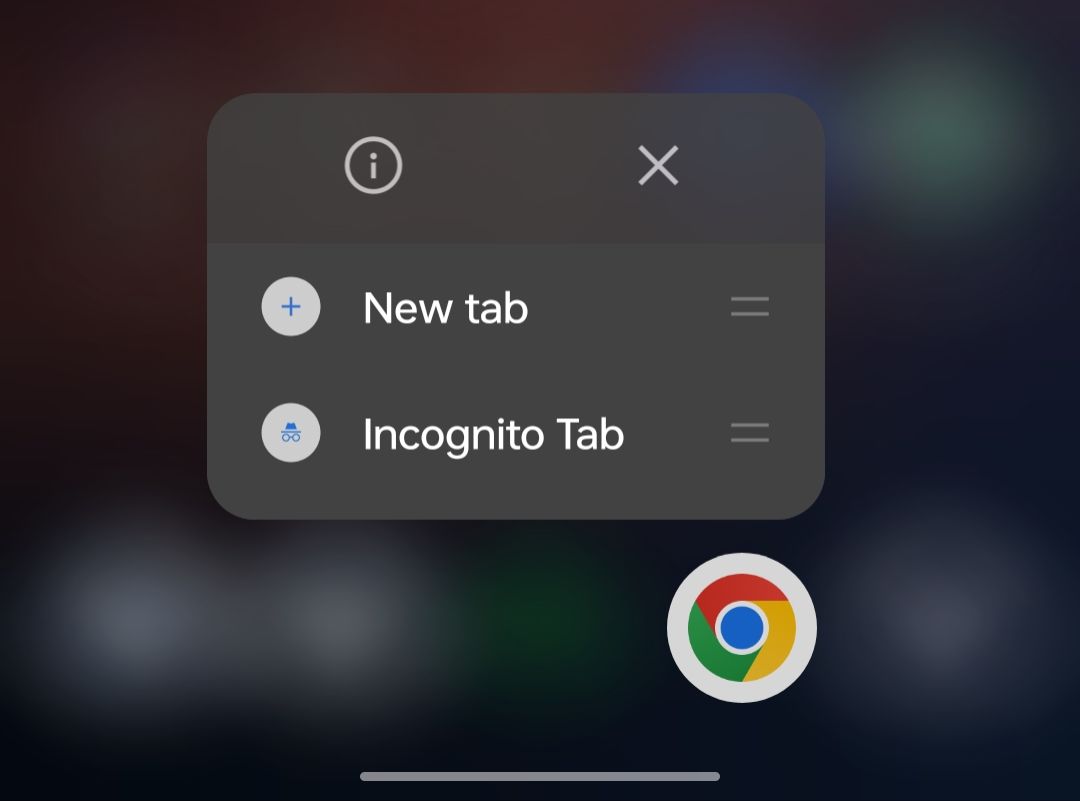Le mode incognito de Chrome rend la navigation web privée facile et accessible. Il existe cependant des trucs et astuces moins connus que vous pouvez utiliser pour améliorer encore le mode incognito de Chrome pour les appareils Android.
En utilisant quelques drapeaux Chrome bien cachés et en jouant avec d’autres options disponibles, vous pouvez étendre l’utilité du mode incognito de Chrome pour Android – et voici quelques-unes des meilleures façons de le faire.
1. Verrouiller les onglets incognito
Bien que le mode incognito de Chrome vous permette de naviguer en privé sans empiler l’historique de votre navigation, il n’y avait aucun moyen de protéger vos onglets incognito des regards indiscrets jusqu’à récemment. Vous pouvez désormais ajouter l’authentification par empreinte digitale pour verrouiller les onglets incognito sur Chrome pour Android.
Cette fonctionnalité fonctionne de manière similaire à la façon dont la plupart des applications bancaires gèrent l’authentification et la sécurité. Une fois activée, vous devrez utiliser vos données biométriques ou le code d’accès de votre téléphone pour déverrouiller vos onglets incognito et accéder au contenu qu’ils contiennent.
Pour verrouiller les onglets incognito dans Chrome pour Android :
- Dans Chrome, appuyez sur le menu à trois points, puis allez à Paramètres > ; Confidentialité et sécurité.
- Activer le Verrouiller les onglets incognito… et voyez la fonctionnalité en action.
Si vous utilisez une ancienne version de l’application, il se peut que vous deviez d’abord activer la fonction.
- Pour ce faire, lancez Chrome sur votre téléphone ou votre tablette et recherchez chrome://flags dans la barre d’adresse.
- Dans la barre de recherche ci-dessous, tapez Authentification.
- Cherchez le Activer la réauthentification du périphérique pour incognito et modifiez la valeur de l’option Activé. Vous pourrez désormais activer la fonction dans le menu Paramètres.
4 Images
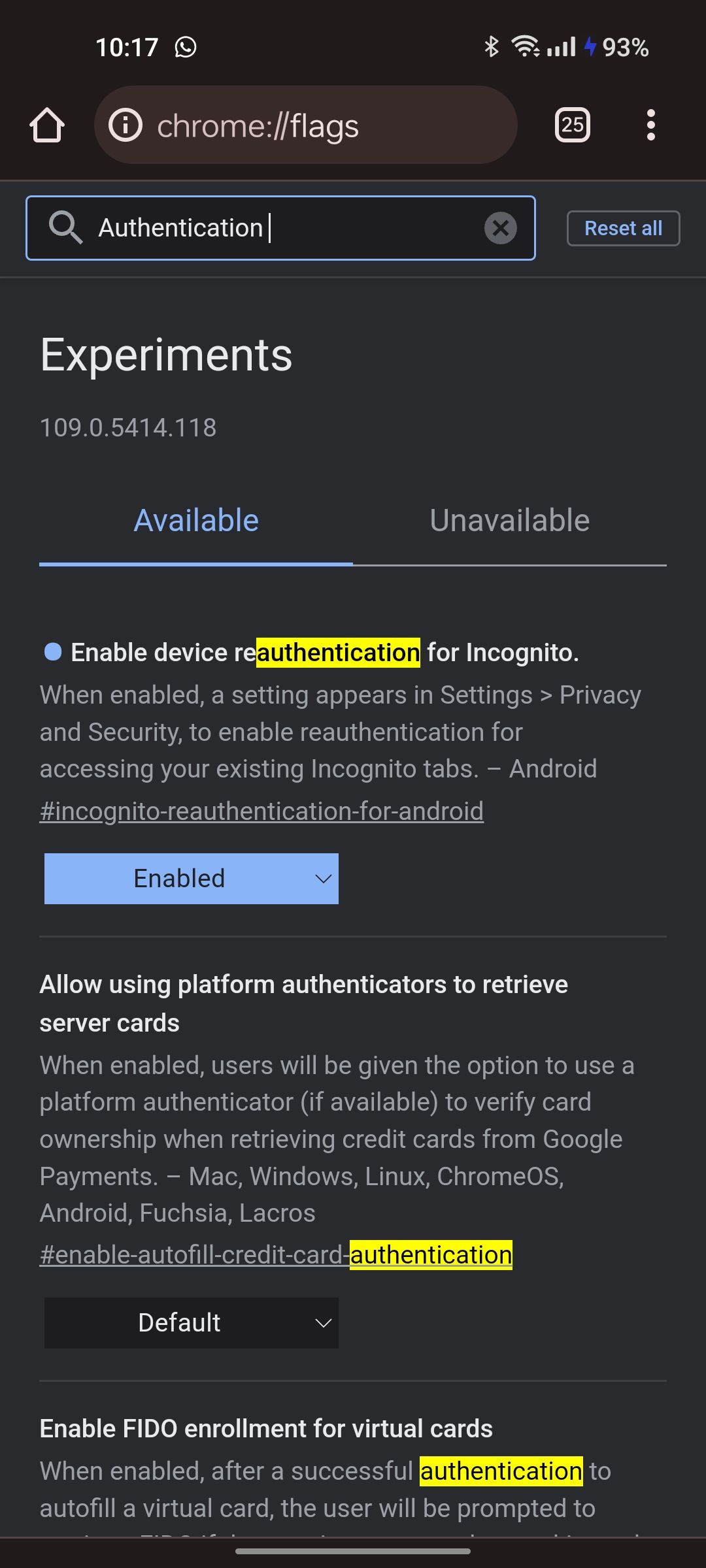
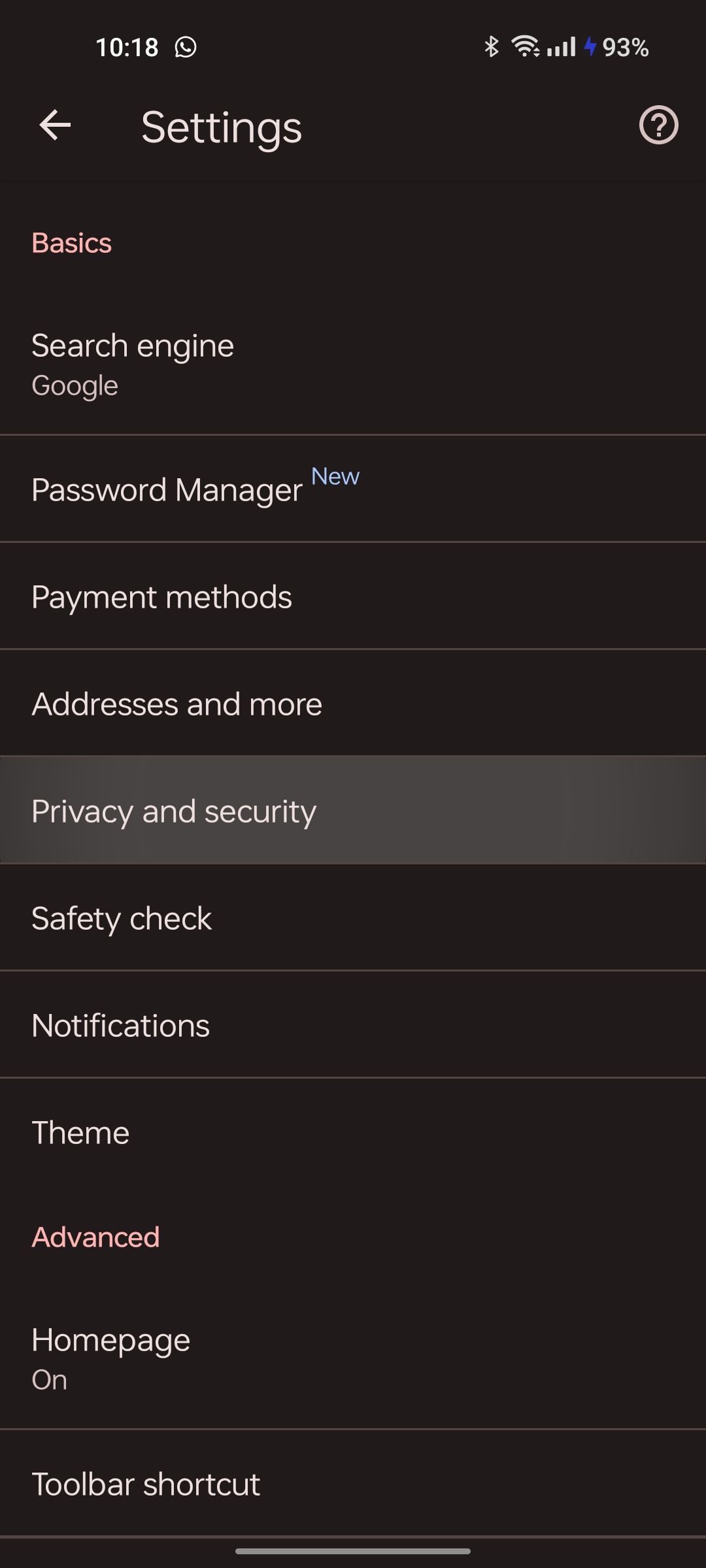
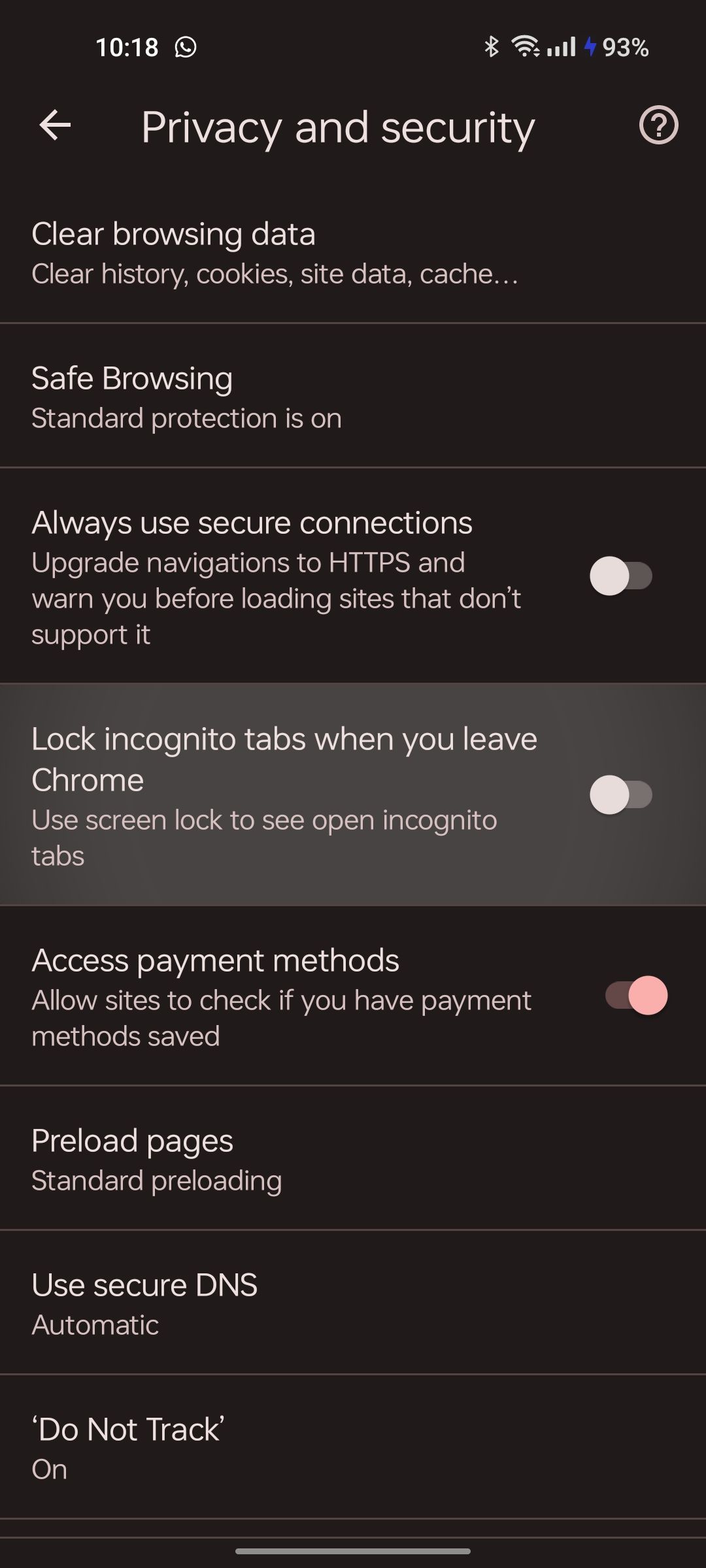
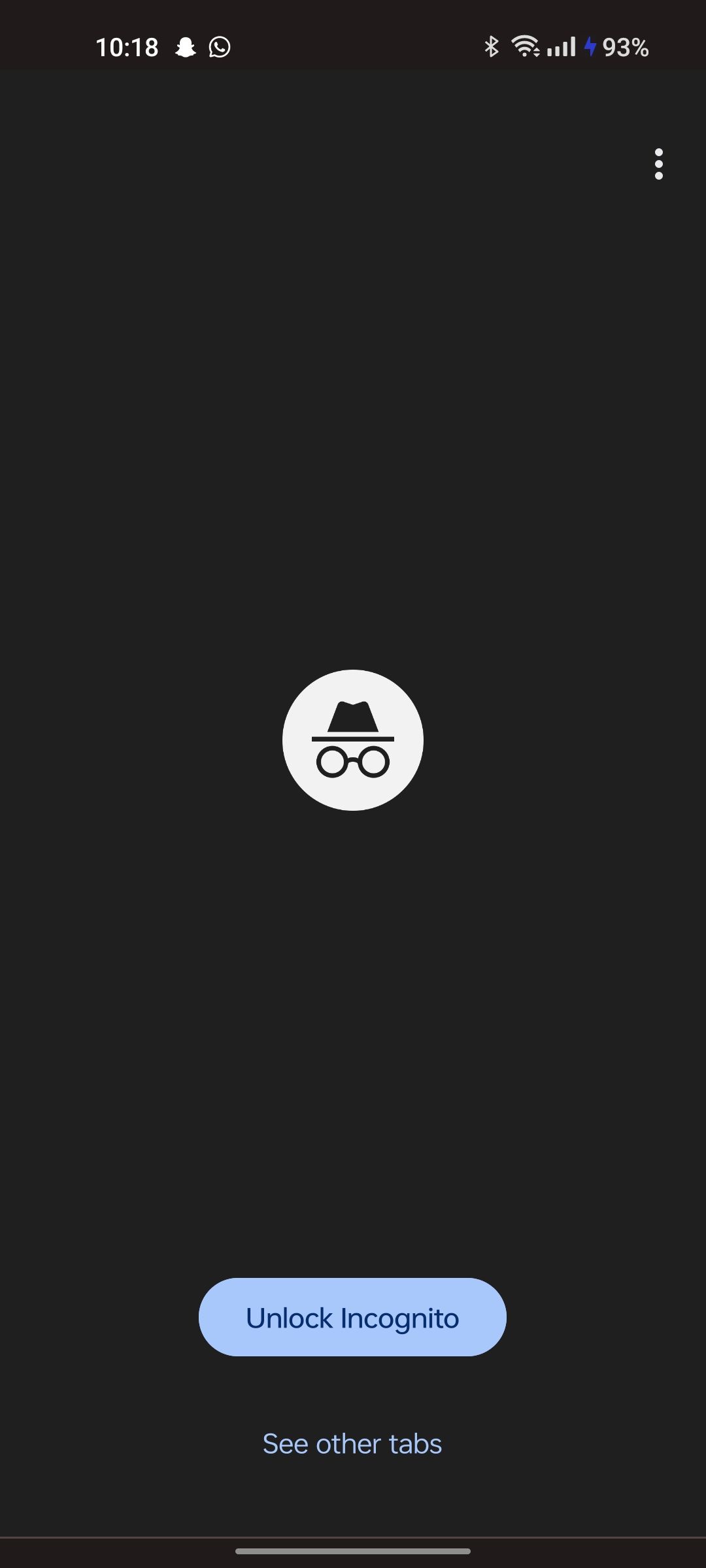
2. Autoriser les captures d’écran en mode Incognito
Le fait de ne pas autoriser les captures d’écran d’informations sensibles est un autre aspect intrinsèquement positif de la façon dont Android gère les navigateurs privés et les fenêtres d’applications. Dès que vous faites une capture d’écran ou que vous essayez d’enregistrer l’écran de votre appareil Android alors que vous êtes dans une application contenant des données sensibles, vous recevez un avertissement restreint.
C’est également le comportement par défaut avec les onglets incognito de Chrome sur Android. Cependant, cela devient rapidement ennuyeux, surtout si vous utilisez l’onglet incognito plus par habitude que pour protéger votre vie privée. Heureusement, un autre indicateur de Chrome sur Android vous permet de contourner cette mesure de sécurité et de réaliser des captures d’écran en toute liberté.
Pour faire des captures d’écran en mode incognito sur Android, il suffit de rechercher le drapeau « Chrome ». Capture d’écran en mode incognito option inside chrome://flags et l’activer.
3. Désactiver le mode Incognito
En tant que parent ou tuteur, il est impératif de protéger les contenus inappropriés des plus jeunes. L’inclusion d’un mode incognito rend pratiquement impossible de déterminer si votre enfant a accédé à des contenus influents ou limités par l’âge sur votre téléphone.
En utilisant une application tierce disponible sur le Play Store, vous pouvez désactiver le mode incognito sur Chrome pour les téléphones et tablettes Android. En plus d’empêcher l’accès au mode incognito, l’application peut également être utilisée pour se débarrasser automatiquement de vos onglets privés chaque fois que vous verrouillez votre appareil.
Télécharger : Incoquito (1,99 $)
4. Lancer Windows Incognito Quicker
Si vous utilisez souvent le mode incognito de Chrome, il existe un moyen plus rapide et plus facile de lancer directement un onglet privé. Android 8 a introduit des actions rapides et des raccourcis dans l’application qui s’activent lorsqu’on appuie longuement sur l’icône d’une application sur l’écran d’accueil ou dans le tiroir d’applications.
Il suffit d’appuyer longuement sur l’application Google Chrome et vous devriez voir un Onglet Incognito raccourci. Vous pouvez également appuyer longuement sur ce raccourci et le faire glisser sur votre écran d’accueil pour qu’il agisse comme une application indépendante.
5. Utiliser d’autres applications Google en mode Incognito
L’utilité d’un mode de navigation privée qui ne laisse aucune trace a incité Google à intégrer le mode Incognito dans d’autres applications.
Google Maps et YouTube disposent tous deux d’un bouton à bascule sous la section Comptes qui déclenche un mode incognito temporaire. Cette fonction est particulièrement utile si vous n’êtes pas à l’aise pour ajouter l’historique de vos déplacements vers et depuis certains endroits.
3 images
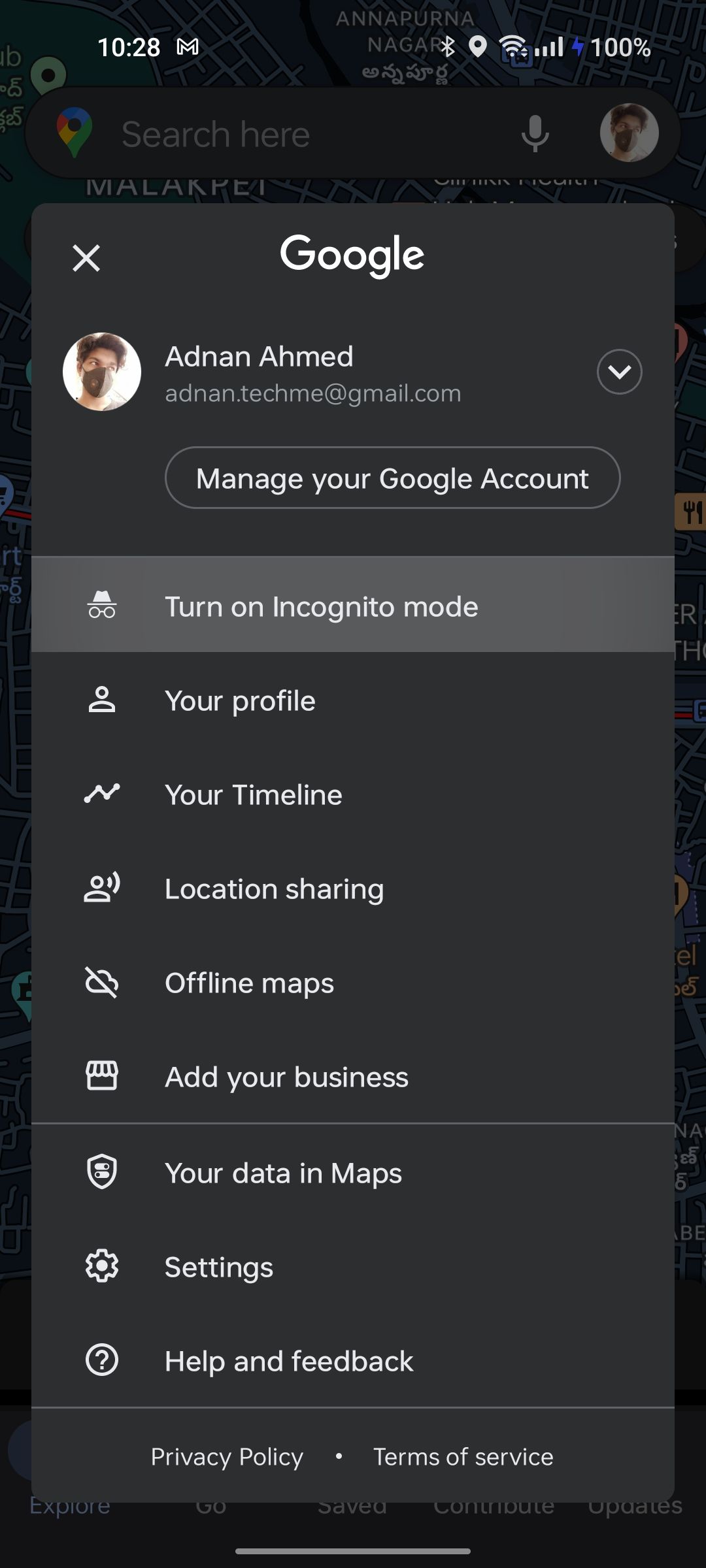
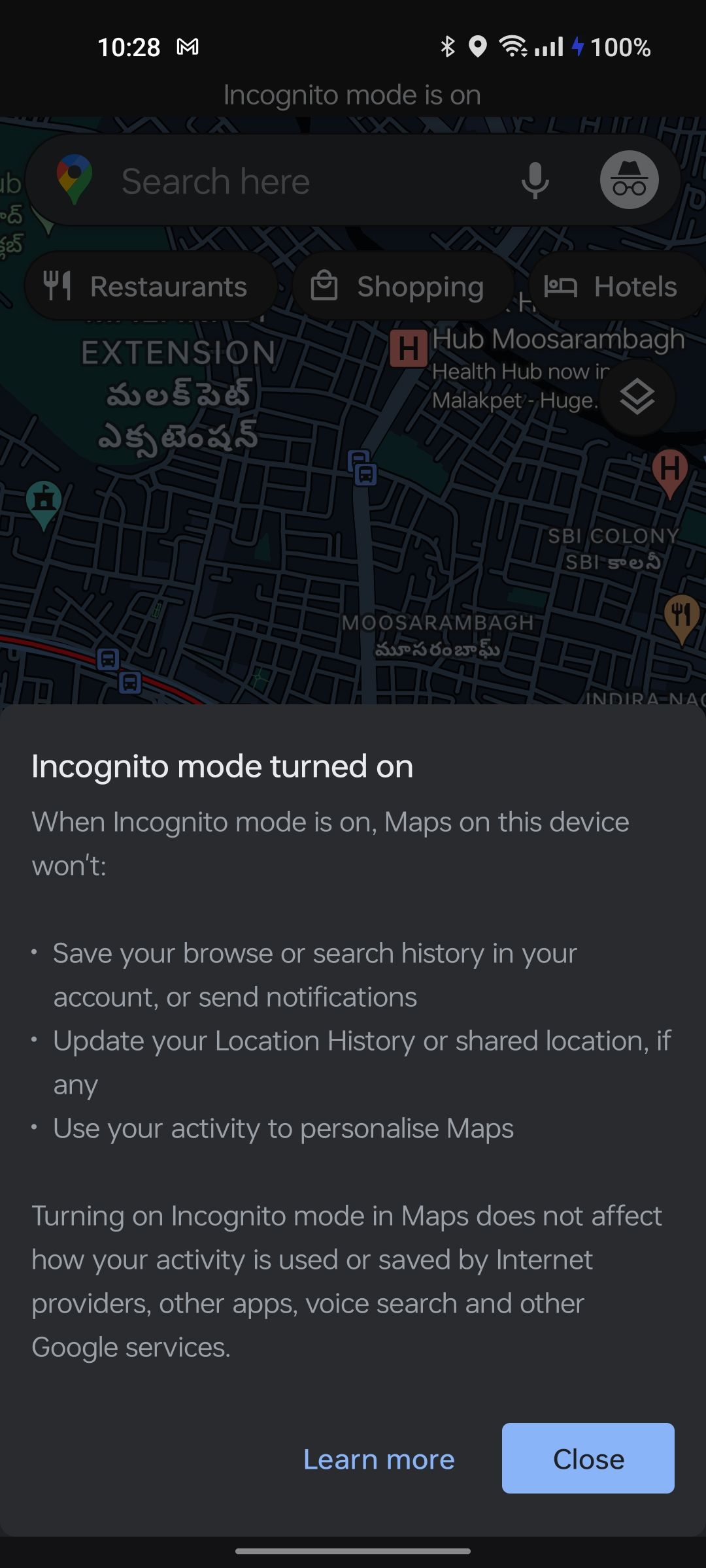
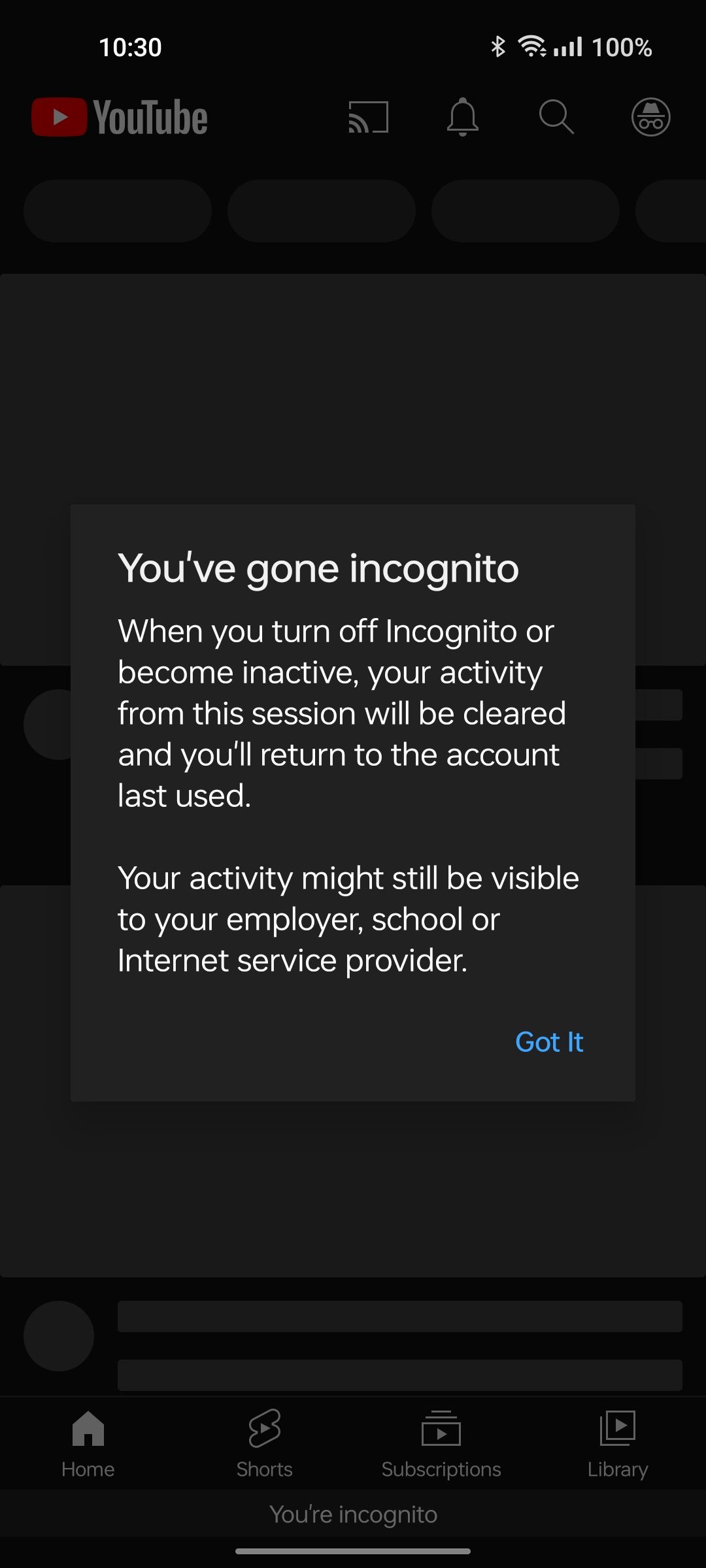
Le mode incognito de YouTube fonctionne de manière similaire en désactivant momentanément l’historique de vos visites, ce qui vous permet de consommer n’importe quel type de contenu sans que celui-ci ne vienne bombarder vos recommandations par la suite.
Utilisez le mode Incognito pour naviguer sur le Web de manière plus privée
L’ensemble de ces drapeaux secrets de Chrome et de simples boutons à bascule vous permettra certainement de mieux contrôler vos sessions de navigation privée. Cependant, il est important de noter que l’utilisation du mode incognito sur votre navigateur ou application préféré laisse toujours vos traces derrière vous, et vous devrez fournir plus d’efforts pour vraiment naviguer sur le Web de manière anonyme.